Comment résoudre le problème hors ligne de l'imprimante dans Windows 7/8/10
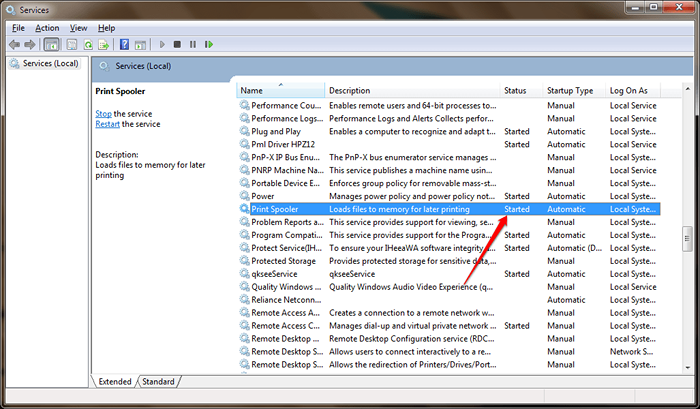
- 941
- 165
- Rayan Lefebvre
Comment résoudre le problème hors ligne de l'imprimante dans Windows 7/8/10:- Impossible d'amener votre imprimante à imprimer quelque chose d'urgence comme il le montre L'imprimante est hors ligne? Eh bien, n'appelez pas encore les IT. Essayons de résoudre votre problème avec un très peu d'étapes faciles. Qu'est-ce que tu attends alors? Creusez dans l'article maintenant lui-même! Nous avons les solutions parfaites pour tous vos problèmes liés à la technologie ici.
Solution 1
ÉTAPE 1
- Tapez Prestations de service Dans votre recherche Windows et appuyez sur Entrez la touche. Cliquer sur Prestations de service Option de l'ensemble des résultats de recherche comme indiqué ci-dessous.
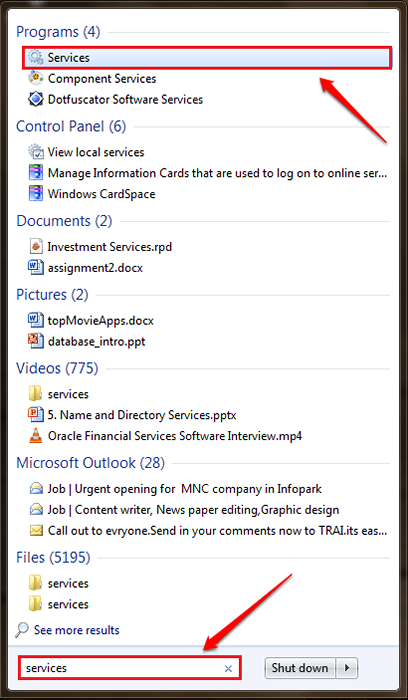
ÉTAPE 2
- Une nouvelle fenêtre pour Prestations de service s'ouvre. Faites défiler vers le bas et trouvez l'entrée nommée Bobinerie imprimée.
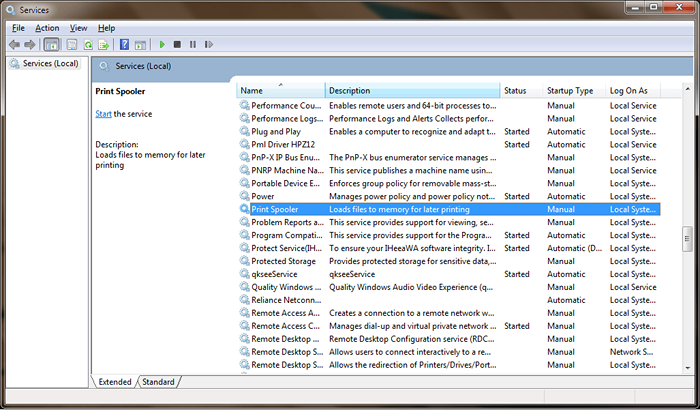
ÉTAPE 3
- Maintenant, cliquez avec le bouton droit sur Bobinerie imprimée Entrée puis sur Propriétés option.
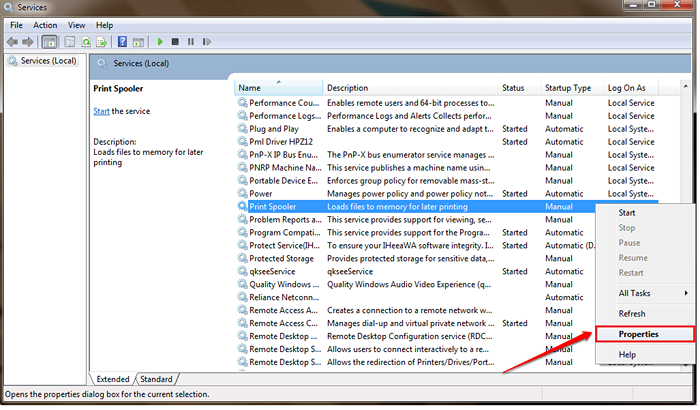
ÉTAPE 4
- Ensemble Type de démarrage comme Automatique du menu déroulant.
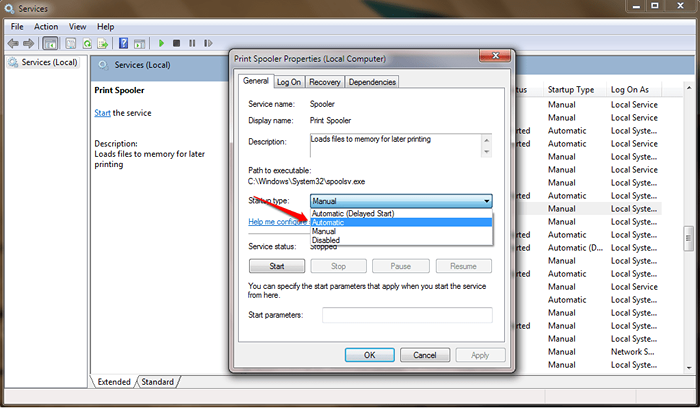
Étape 5
- Comme le suivant, frappez le Commencer bouton et attendre que les fenêtres démarre le Bobinerie imprimée. Une fois fait, frappez Appliquer bouton.
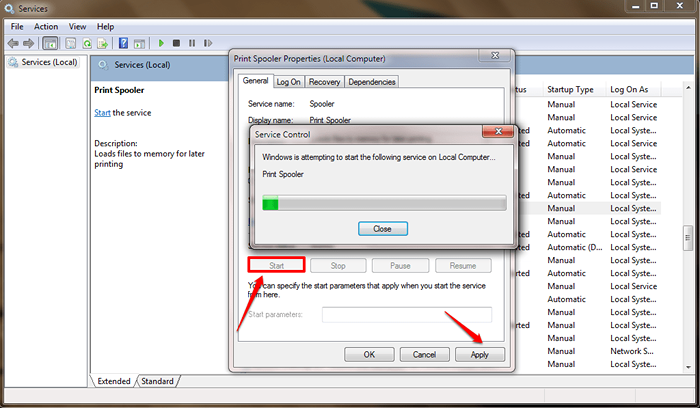
Étape 6
- Maintenant si vous regardez le statut du Bobinerie imprimée, tu peux voir que c'est Commencé.
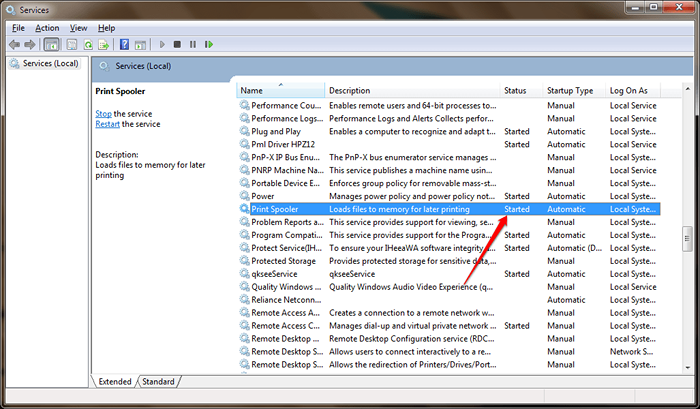
Solution 2
ÉTAPE 1
- Si la méthode ci-dessus ne fonctionne pas pour vous, vous pouvez toujours essayer notre deuxième méthode. Pour cela, tapez Dispositifs à la recherche Windows et choisissez Appareils et imprimantes à partir des résultats de recherche.
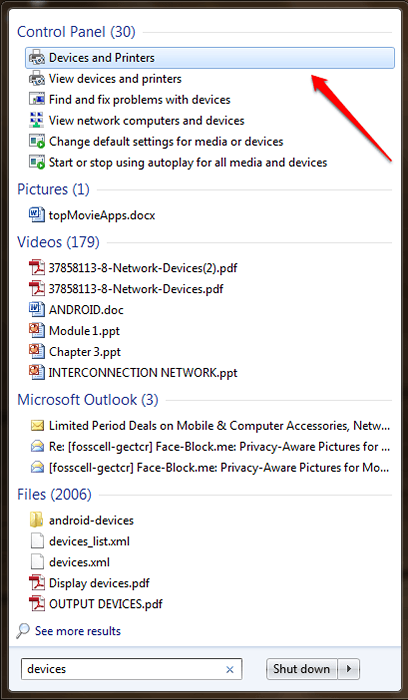
ÉTAPE 2
- Trouvez maintenant l'imprimante qui est hors ligne et cliquez avec le bouton droit dessus. Cliquez sur l'option Voir ce qui est l'impression à partir du menu contextuel qui apparaît.
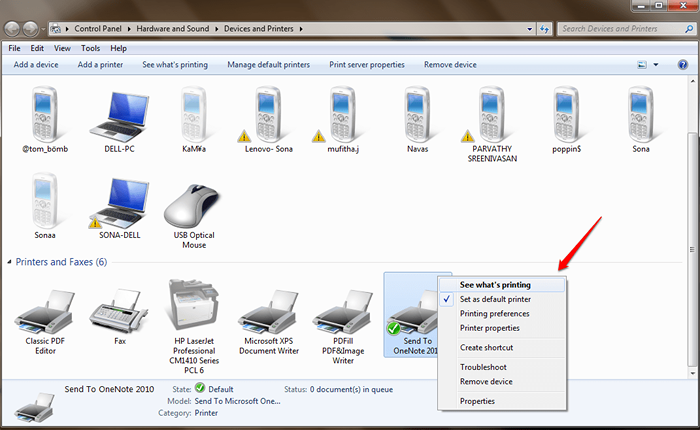
ÉTAPE 3
- Une nouvelle fenêtre s'ouvre. Maintenant cliquez sur le Imprimante Tab et décochez l'option qui dit Utiliser l'imprimante hors ligne.
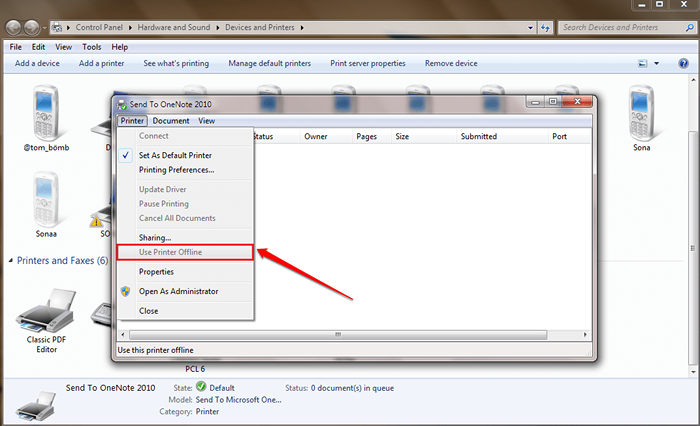
L'une des deux méthodes ci-dessus est sûre pour enregistrer votre problème. Une fois que vous avez terminé, redémarrez le système pour les modifications à prendre. N'hésitez pas à laisser des commentaires si vous êtes coincé avec l'une des étapes. Nous serions heureux de vous aider.
- « Comment trouver les smileys cachés dans WhatsApp
- Résolu ! Backspace ne supprime qu'une lettre Windows 10 et 11 »

